ps鏡頭校正濾鏡使用實例:修正照片的視角
2022-12-26 02:13:18
來源/作者: /
己有:217人學習過
作者佚名 出處:網頁教學網 看看,這就是我們將要制作的圖像。成圖如下 。
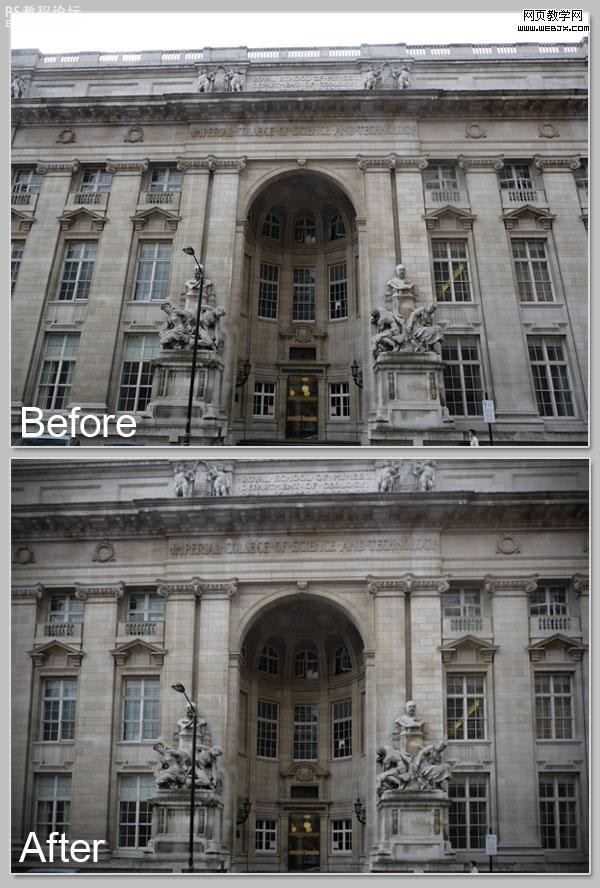
第1步-打開圖片用photoshop教程打開文件,雙擊“背景”層使其可編輯,修改其名稱為“建筑”。

,第2步-打開鏡頭校正濾鏡窗口“ 濾鏡”-扭曲-鏡頭校正。(譯者注:因為拿不準大家用的是英文版還是中文版,忽略大五版之后,我決定在必要的地方加上英文文。鏡頭校正這個濾鏡可不太常用 吧,哈。)( Filter Distort LensCorrection)在鏡頭校正窗口中,您會看到一個網格壓著的圖片和右側的幾個選項。我們將使用右側的選項來矯正照片。
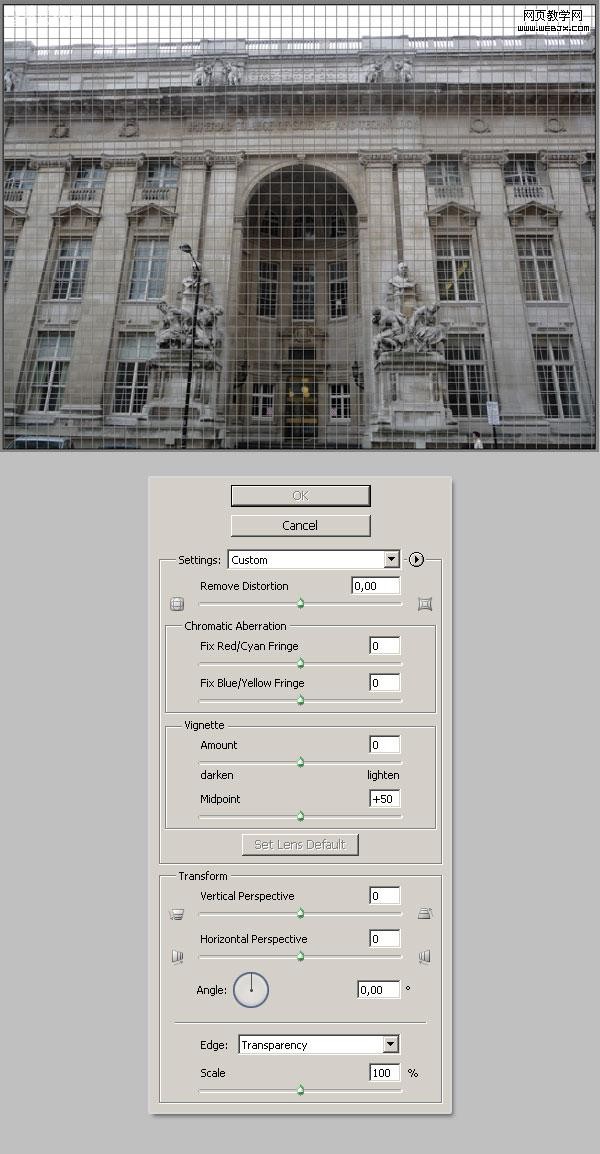
第3步-調整的角度用這個濾鏡可以輕易調節透視角度,只需調整水平透視(Horizontal Perspective)和垂直透視(Vertical Perspective)的值就好了。或許您需要使用下列選項修復扭曲的邊緣。
這次,我們會在0-50的范圍內改變垂直透視。數值自定,取決于你編輯的圖像。將“邊緣”(Edge)設置為“透明度”(transparent),這意味著不會自動往圖像邊緣添加像素。我參考網格,憑感覺調整了扭曲。

,第4步-剪裁現在使用剪裁工具大概地選擇還有圖像的區域。我們必須使用克隆圖章工具修復透明區域。

第5步-調整重復像素有一個更快速的方法修復透明區域,那就是將“邊緣”設為“邊緣擴展”。線性擴展出的像素可以優化我們的透視調整過程。

,第6步-裁剪剪裁圖片。現在你會發現只有很少的地方需要用到克隆工具,甚至不會用到。

第7步-調整鏡頭角度你可以拉幾條參考線看看滿意不。我拉了兩條豎線,一條橫線。很明顯,地基不是水平的,我們得再用鏡頭校正濾鏡修一次。“濾鏡”-扭曲-鏡頭矯正。然后將角度調整為大約四度。
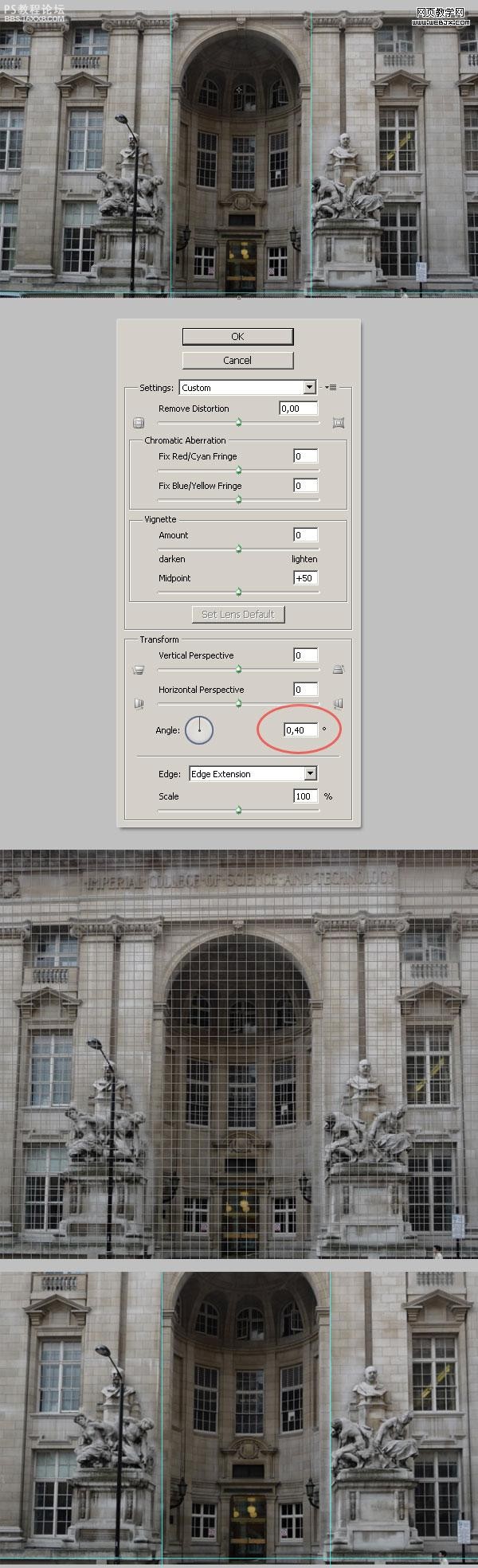
,第8步-暗暈影這張片子的最后潤色是將“暈影”調暗,數量大約是-70,中點是+60。(譯注,相當于調色階的意義。)

結論使用鏡頭校正濾鏡修復照片的透視不準是又好又快,軟硬通吃,趕緊試一下吧。

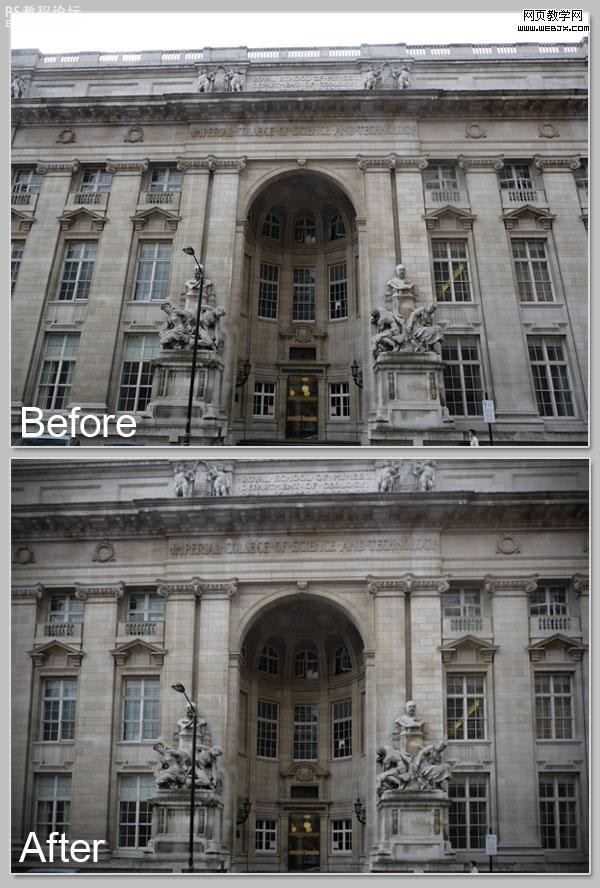
第1步-打開圖片用photoshop教程打開文件,雙擊“背景”層使其可編輯,修改其名稱為“建筑”。

,第2步-打開鏡頭校正濾鏡窗口“ 濾鏡”-扭曲-鏡頭校正。(譯者注:因為拿不準大家用的是英文版還是中文版,忽略大五版之后,我決定在必要的地方加上英文文。鏡頭校正這個濾鏡可不太常用 吧,哈。)( Filter Distort LensCorrection)在鏡頭校正窗口中,您會看到一個網格壓著的圖片和右側的幾個選項。我們將使用右側的選項來矯正照片。
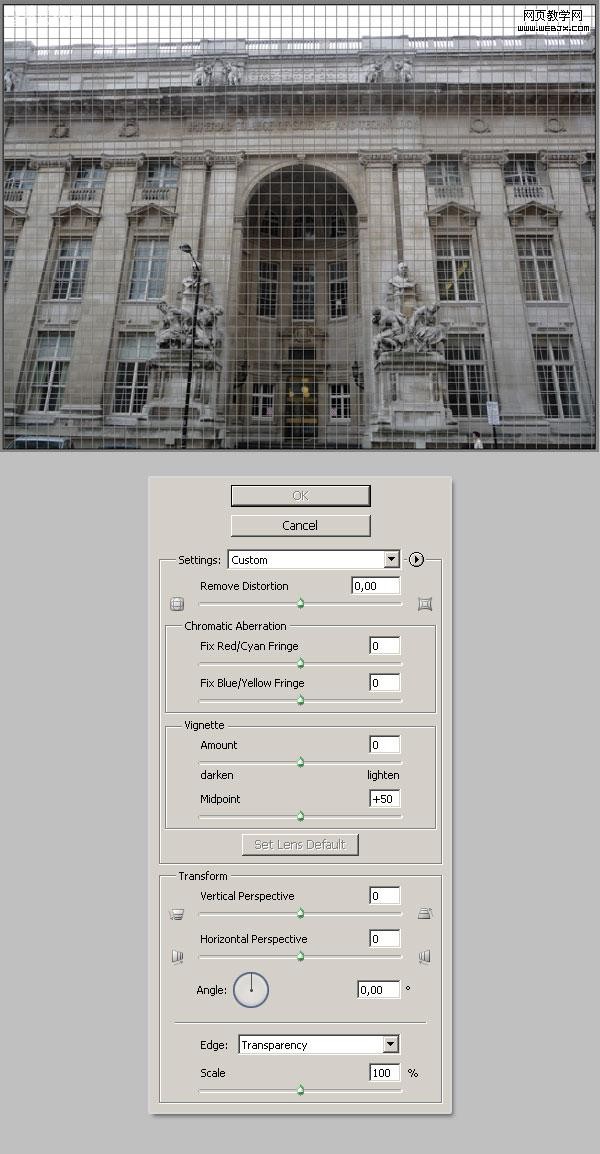
第3步-調整的角度用這個濾鏡可以輕易調節透視角度,只需調整水平透視(Horizontal Perspective)和垂直透視(Vertical Perspective)的值就好了。或許您需要使用下列選項修復扭曲的邊緣。
這次,我們會在0-50的范圍內改變垂直透視。數值自定,取決于你編輯的圖像。將“邊緣”(Edge)設置為“透明度”(transparent),這意味著不會自動往圖像邊緣添加像素。我參考網格,憑感覺調整了扭曲。

,第4步-剪裁現在使用剪裁工具大概地選擇還有圖像的區域。我們必須使用克隆圖章工具修復透明區域。

第5步-調整重復像素有一個更快速的方法修復透明區域,那就是將“邊緣”設為“邊緣擴展”。線性擴展出的像素可以優化我們的透視調整過程。

,第6步-裁剪剪裁圖片。現在你會發現只有很少的地方需要用到克隆工具,甚至不會用到。

第7步-調整鏡頭角度你可以拉幾條參考線看看滿意不。我拉了兩條豎線,一條橫線。很明顯,地基不是水平的,我們得再用鏡頭校正濾鏡修一次。“濾鏡”-扭曲-鏡頭矯正。然后將角度調整為大約四度。
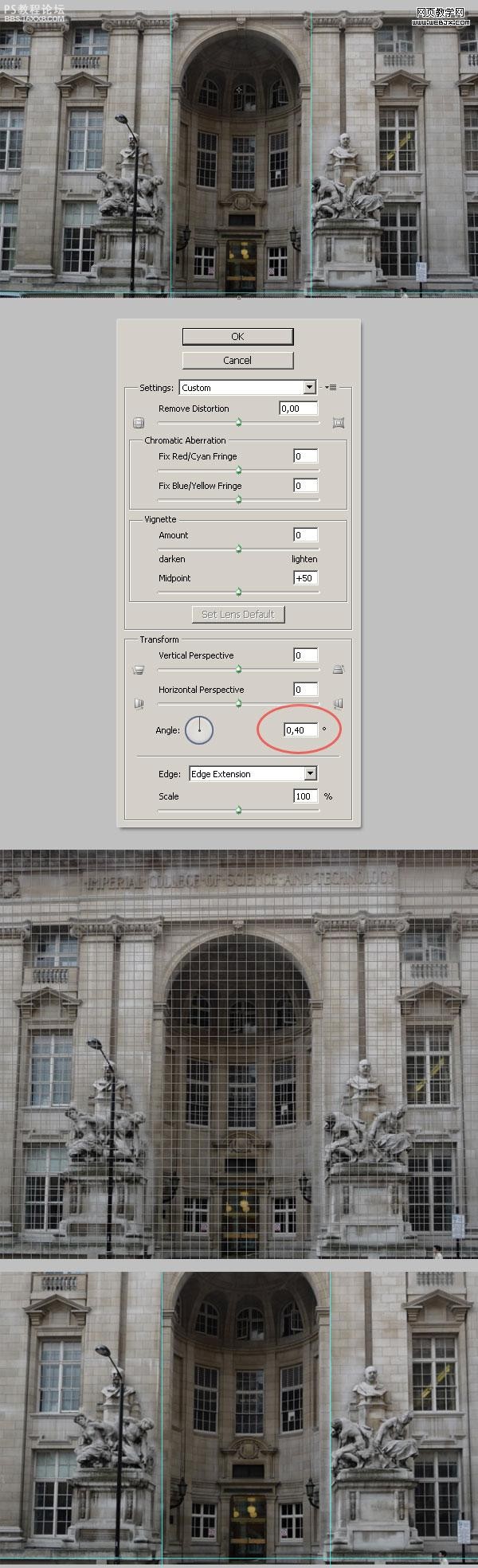
,第8步-暗暈影這張片子的最后潤色是將“暈影”調暗,數量大約是-70,中點是+60。(譯注,相當于調色階的意義。)

結論使用鏡頭校正濾鏡修復照片的透視不準是又好又快,軟硬通吃,趕緊試一下吧。

下一篇:一些去水印的簡單方法




























